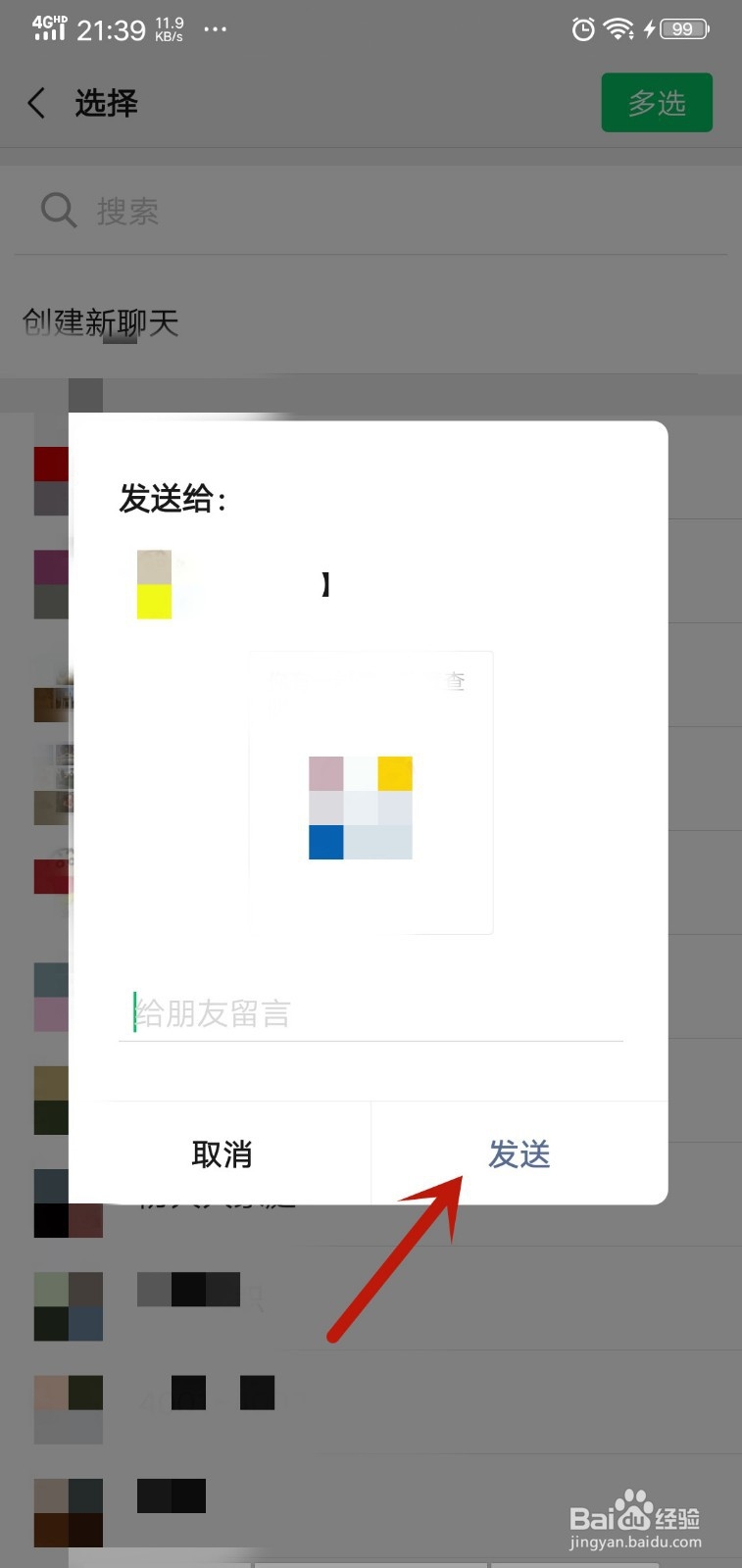1、首先我们进入到微信里面,点击上面的【搜索】按钮,如图所示。
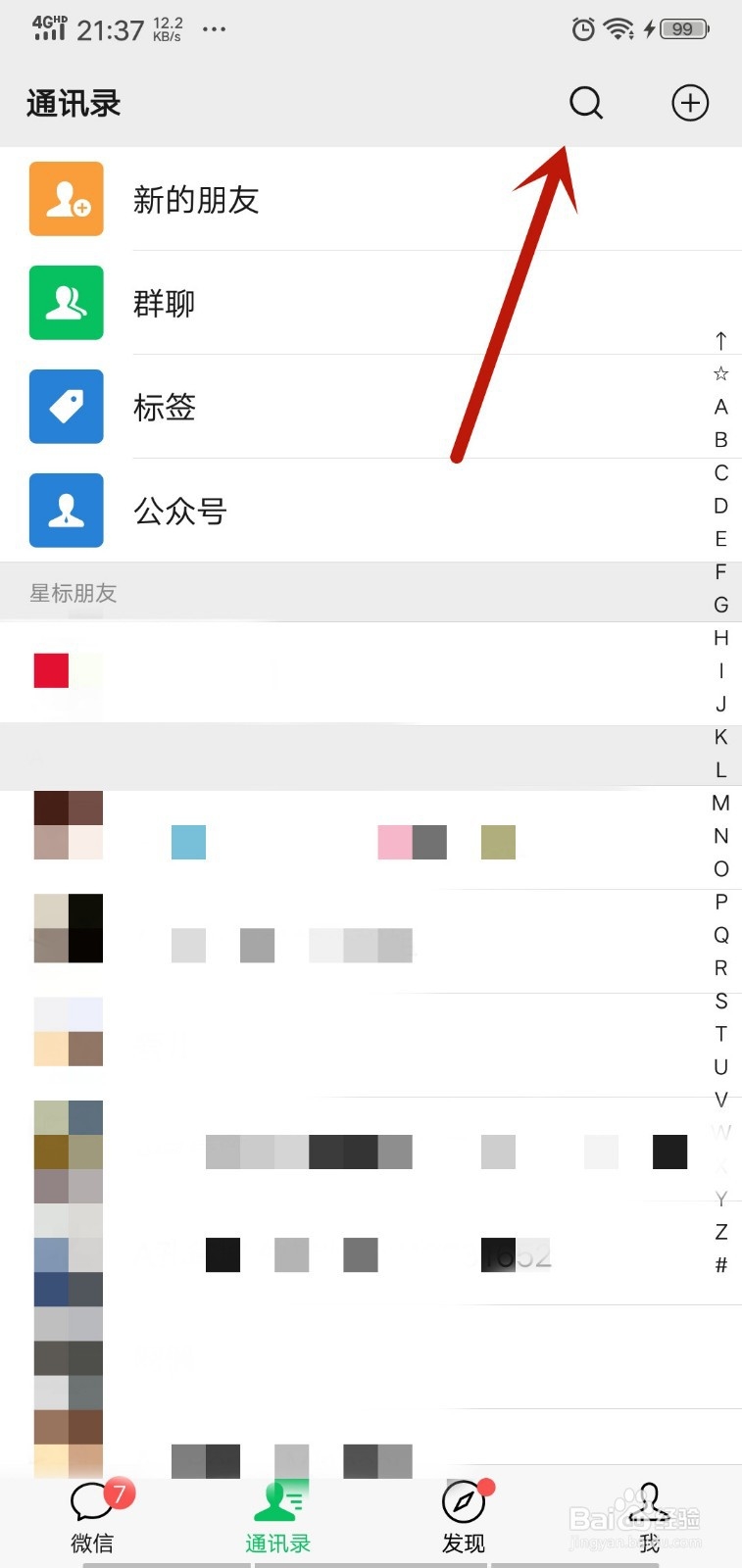
2、然后我们在里面搜索如图的微信小程序,如图所示。
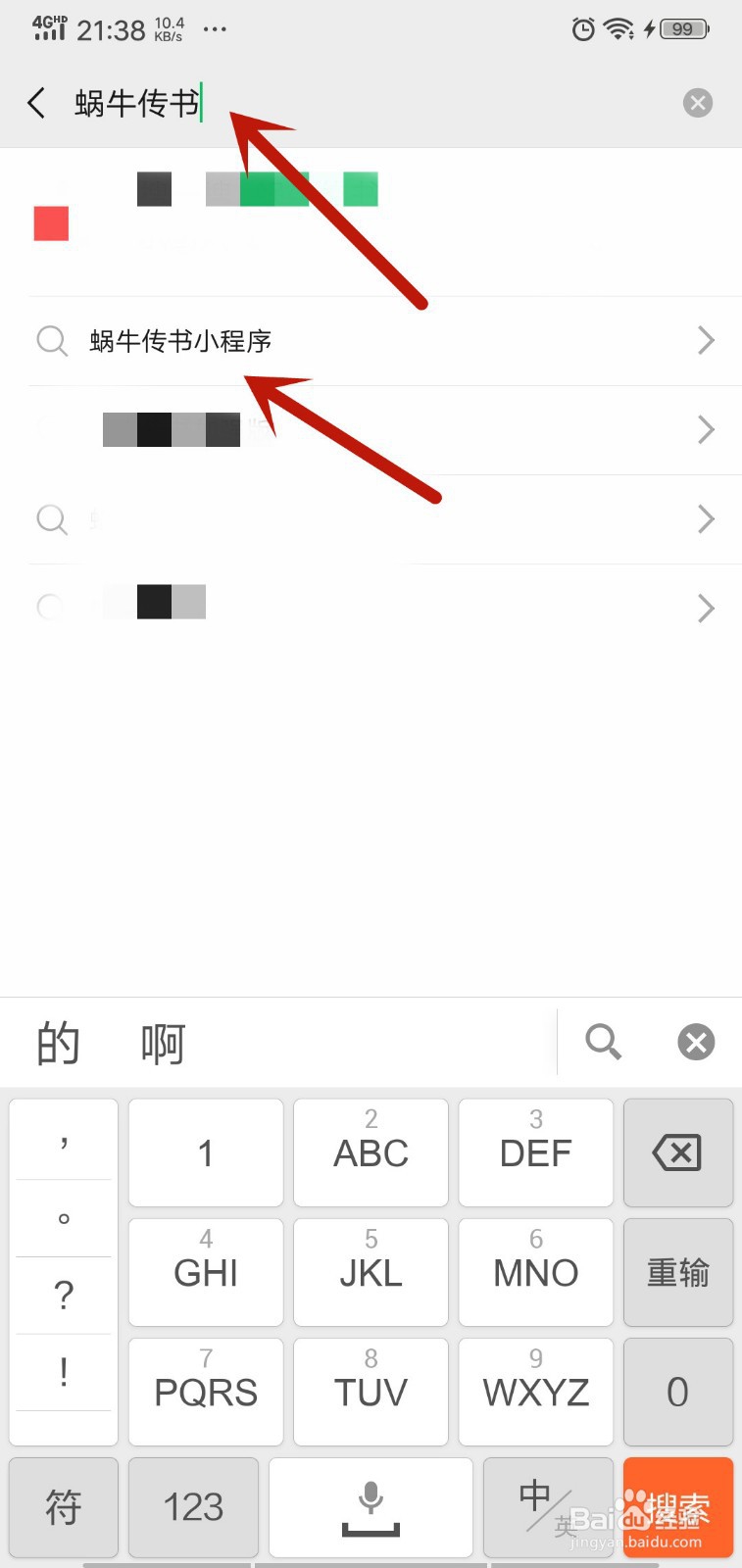
3、然后我们打开,微信登录进入到里面,如图所示。
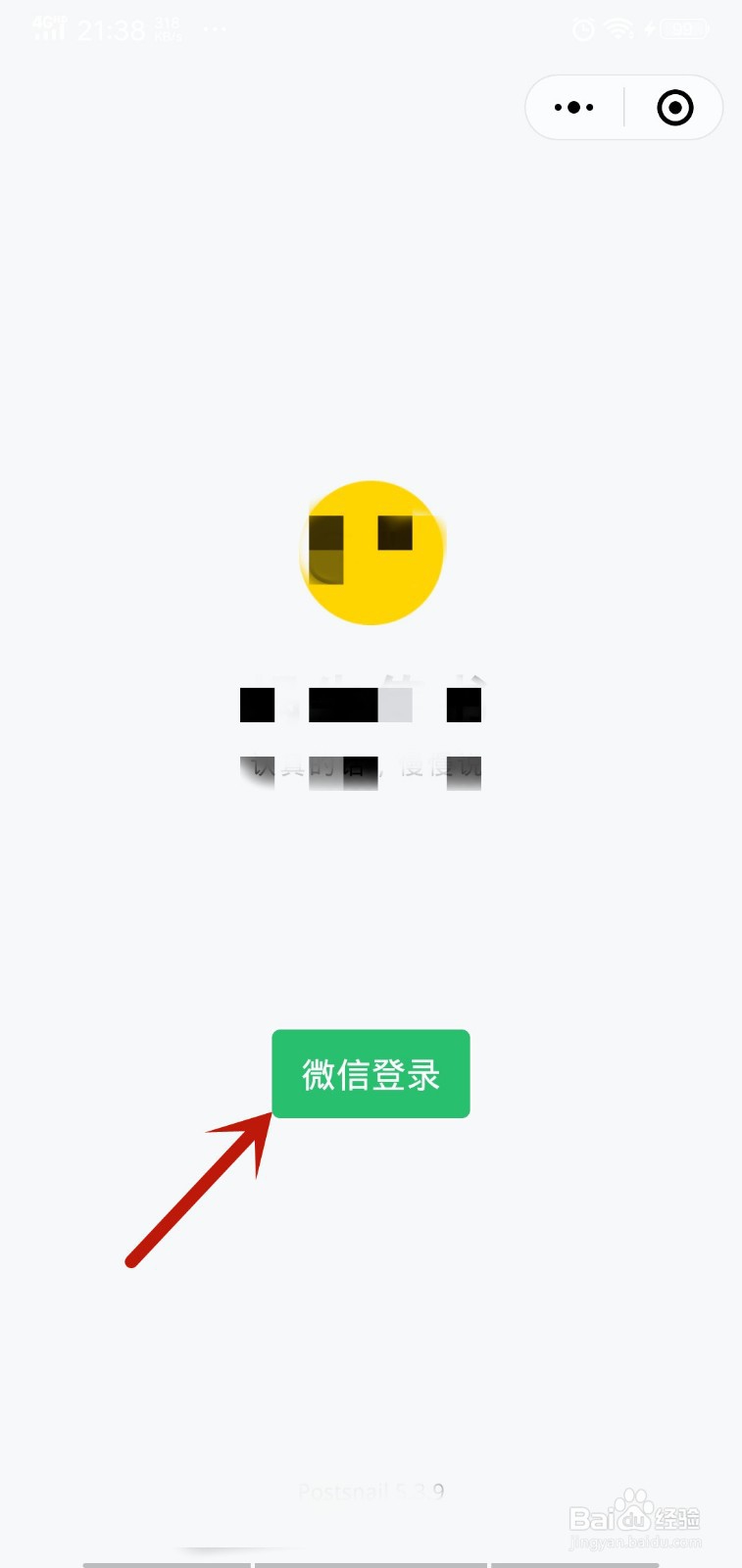
4、之后我们在进入的界面,点击下方的【写一封信】按钮,如图所示。
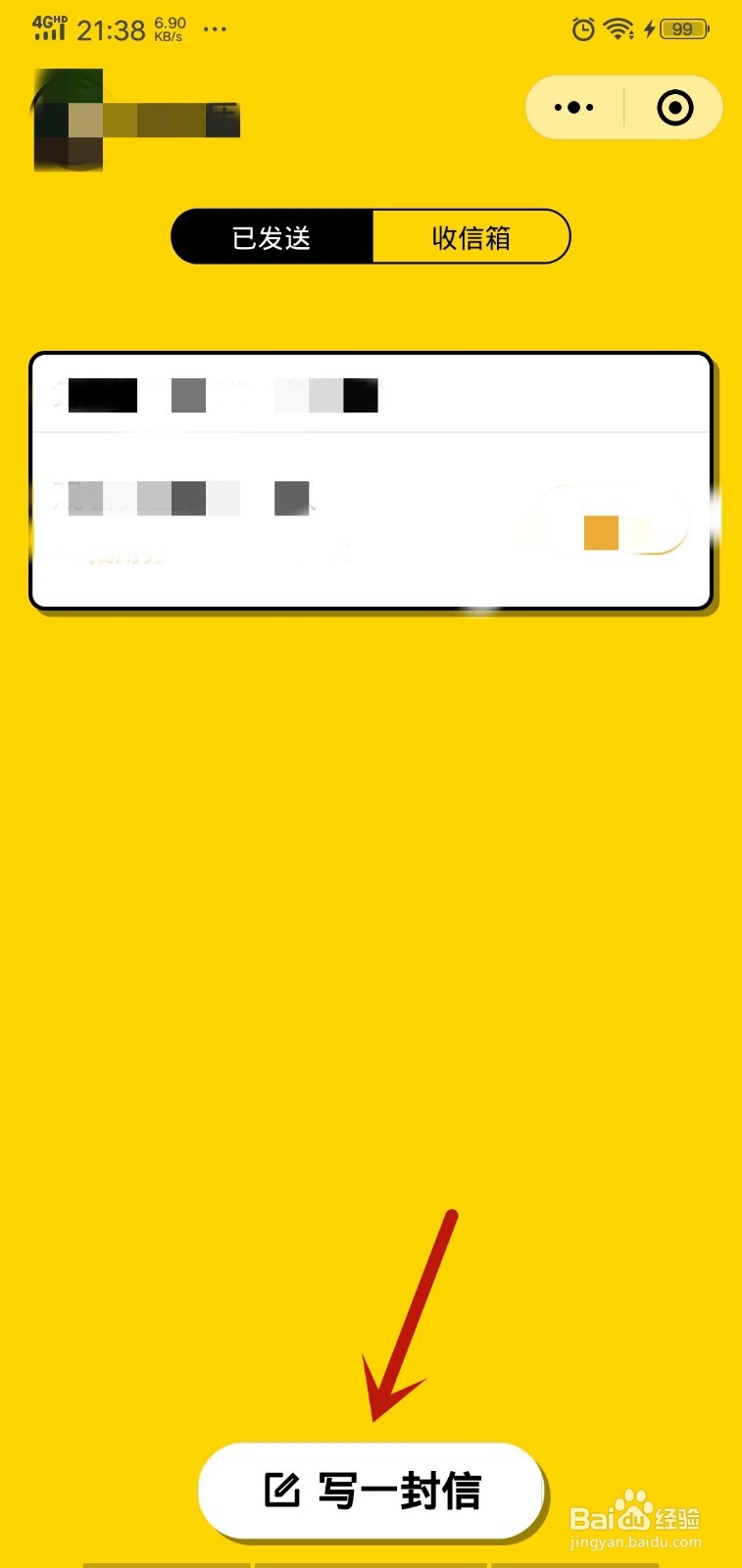
5、然后我们在里面第一个点击【Pick】按钮,如图所示。
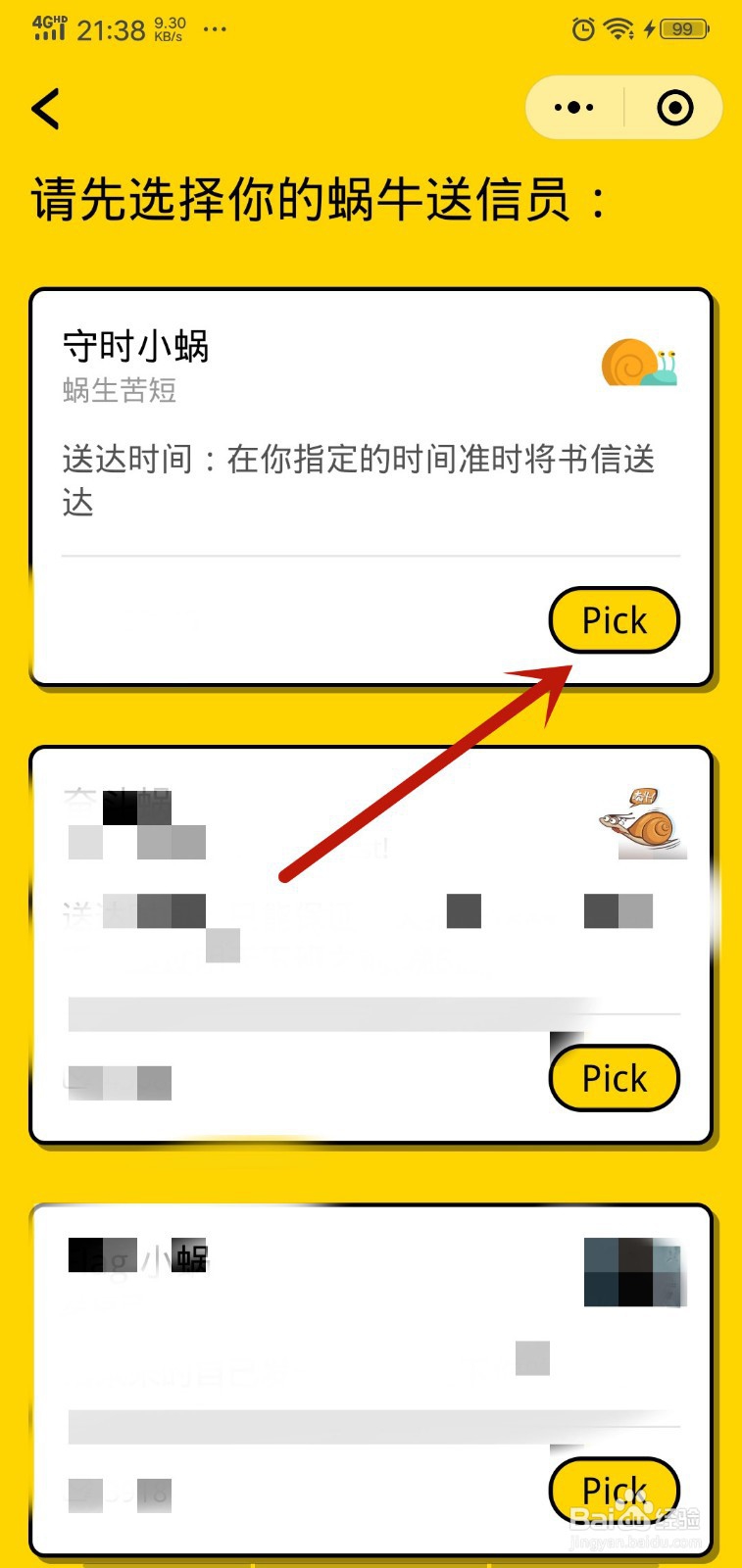
6、然后我们点击这个位置的时间选项,如图所示。
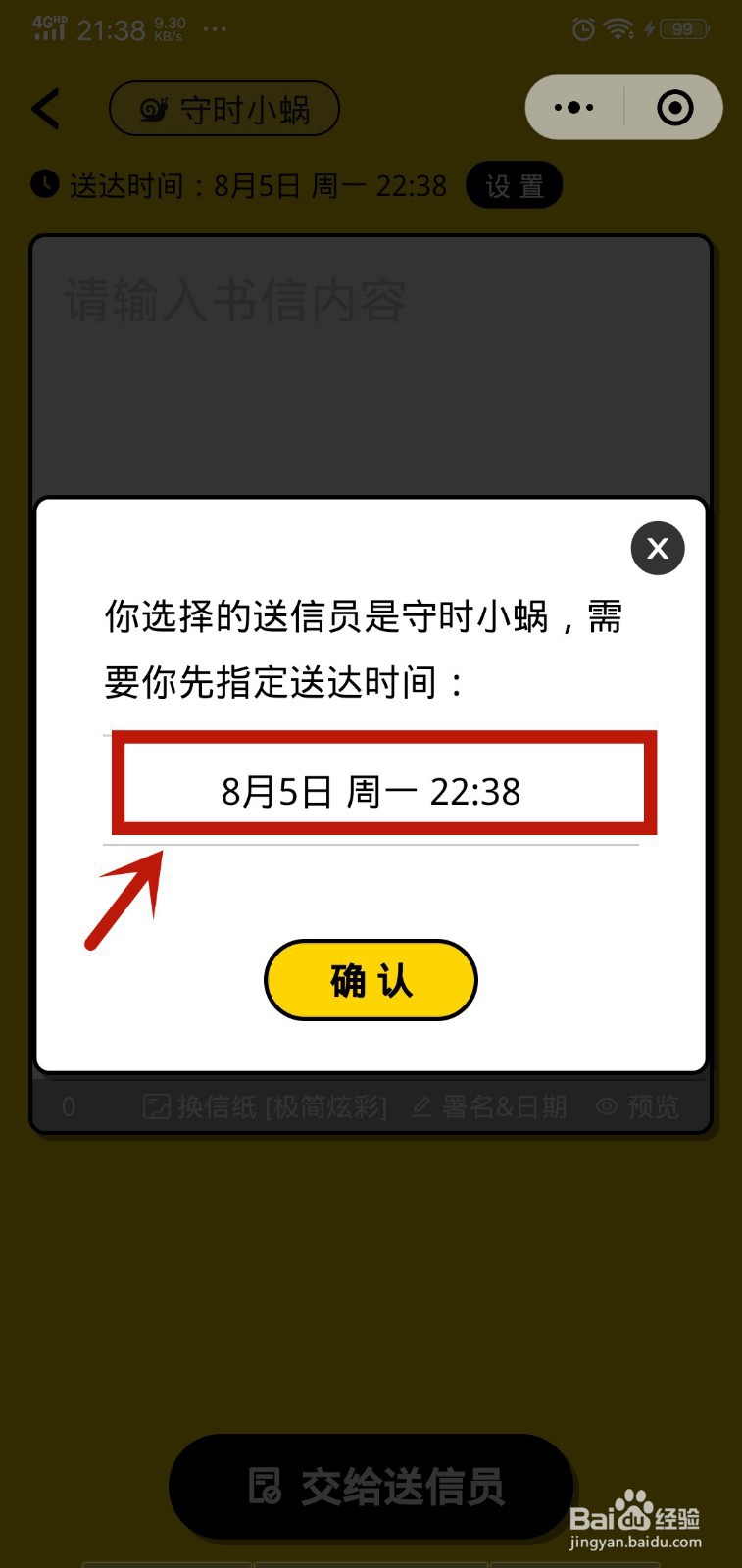
7、之后我们在里面设置好发送的时间,点击【确认】按钮,如图所示。
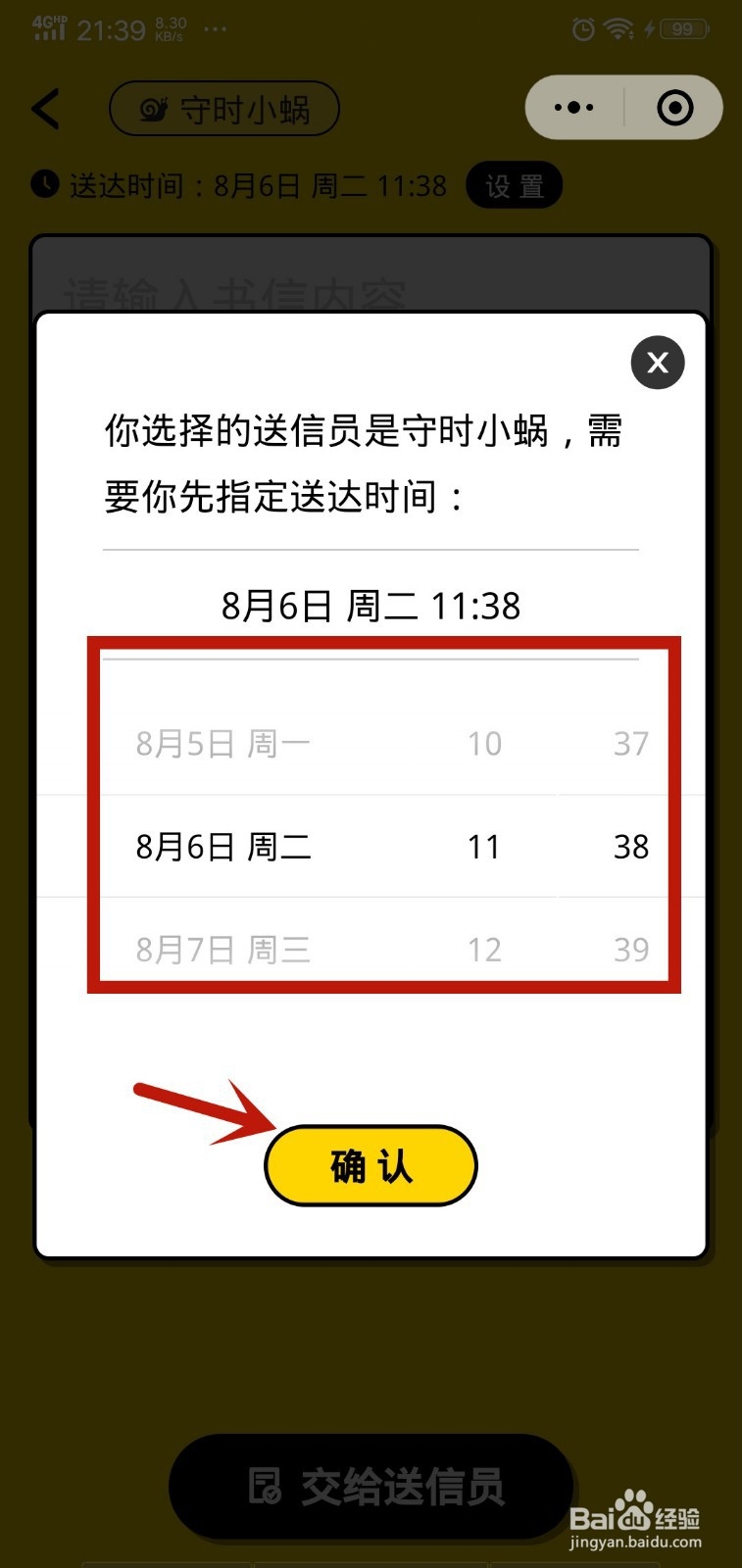
8、然后我们输入要发送的内容,如图所示。
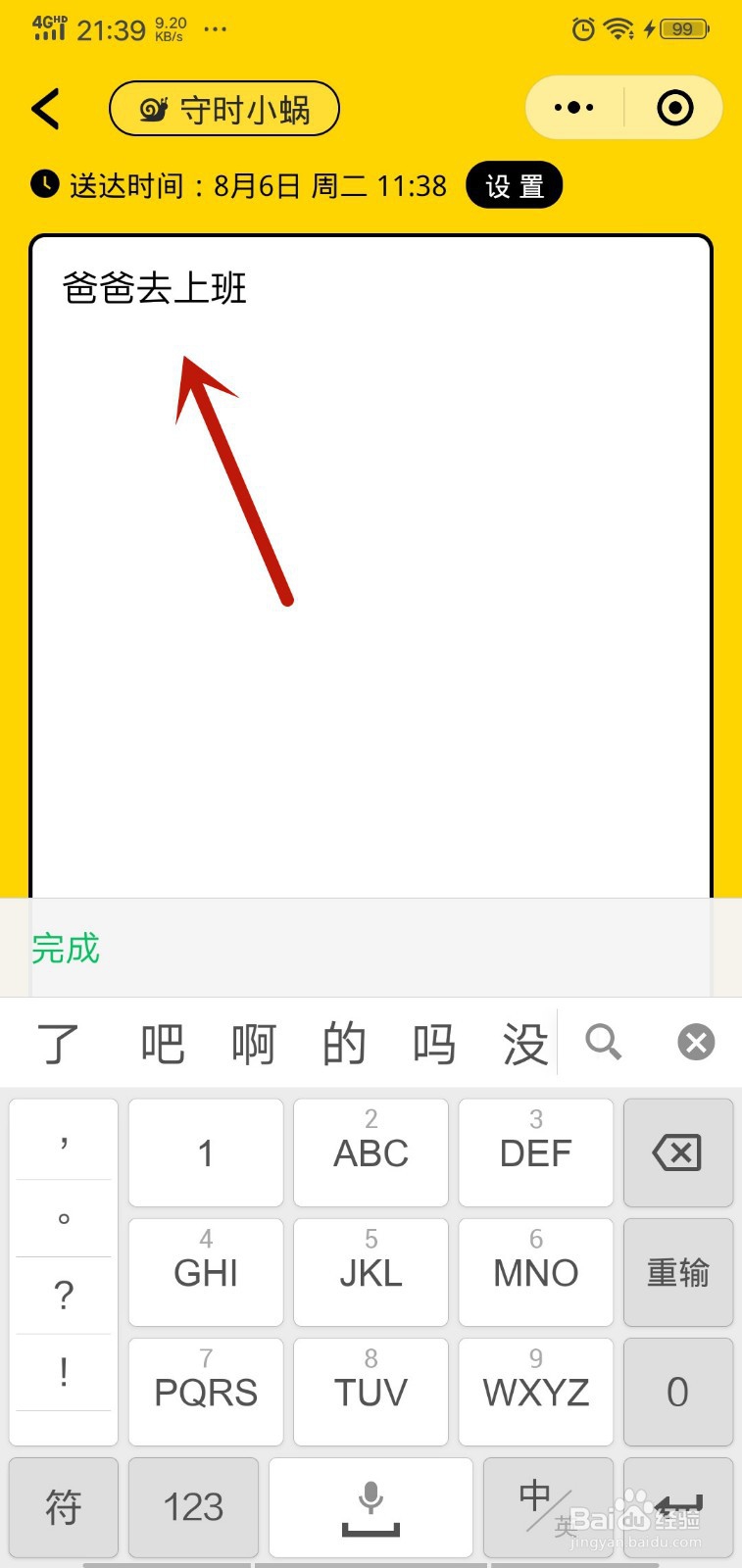
9、然后我们点击界面下方的【交给送信员】按钮,如图所示。
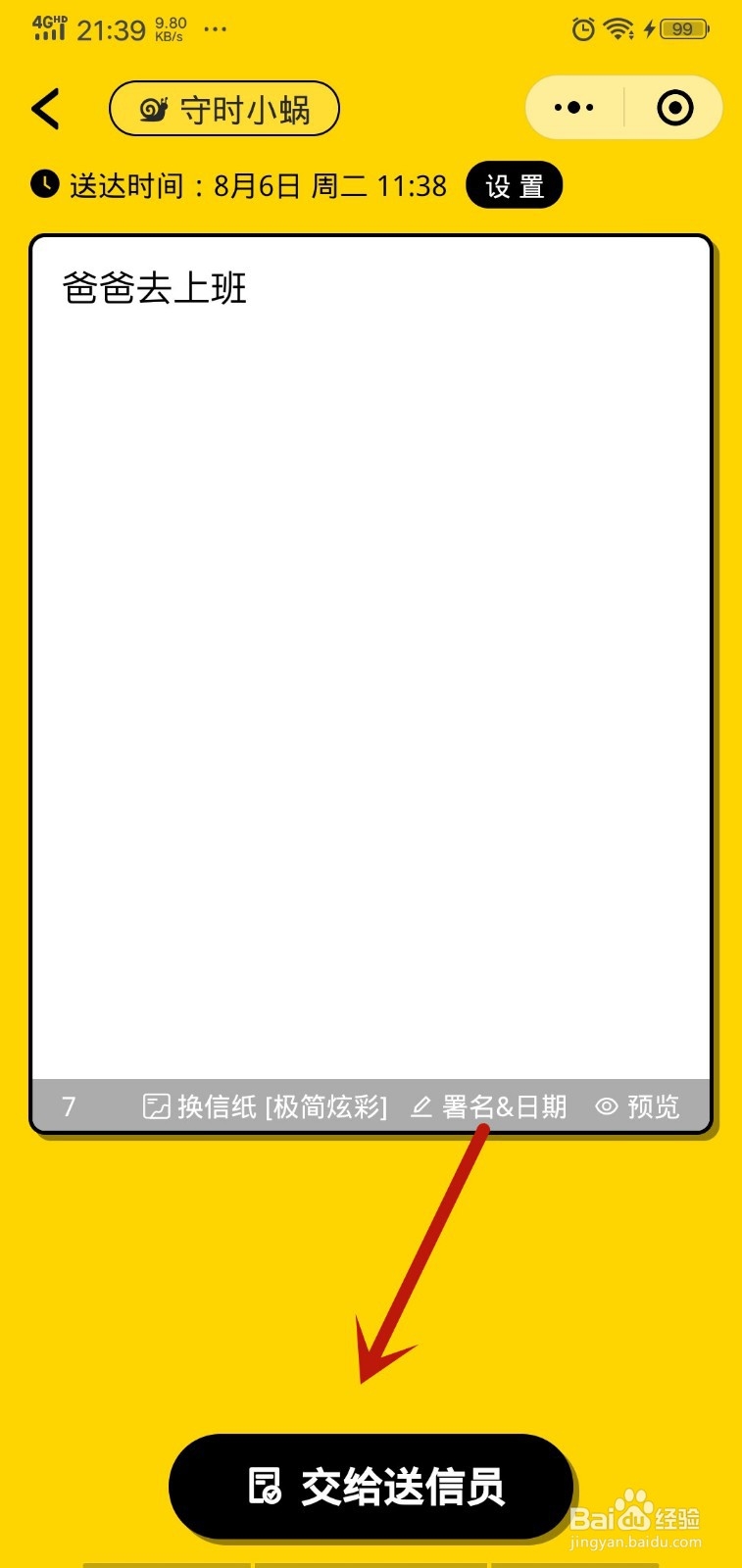
10、然后在弹出来的提示,点击【去通知收信人】按钮,如图所示。
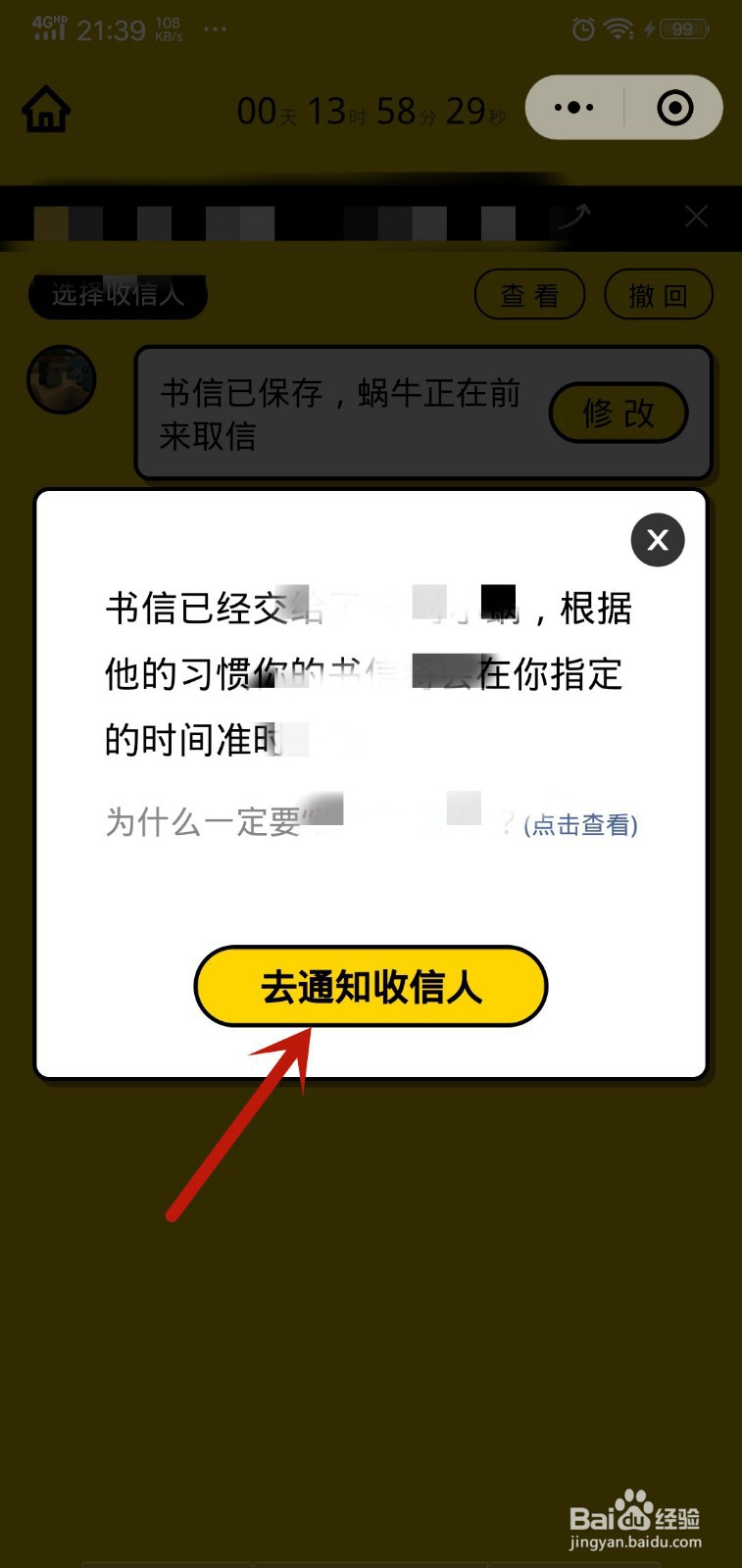
11、然后我们在里面选择要定时发送信息的人,点击一下,如图所示。
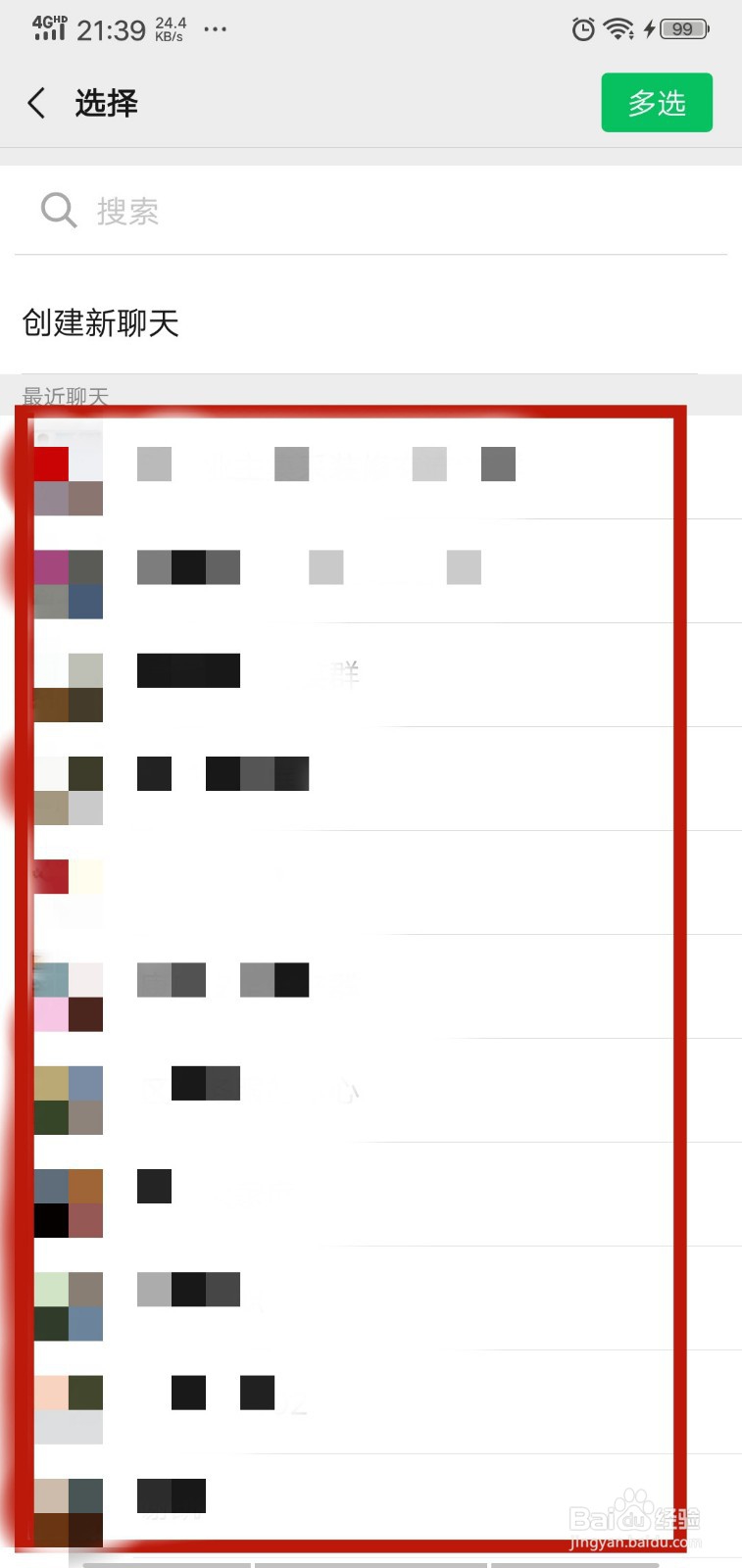
12、然后在弹出来的提示,点击【发送】,就可以定时发送这条信息给微信中的好友,如图所示。